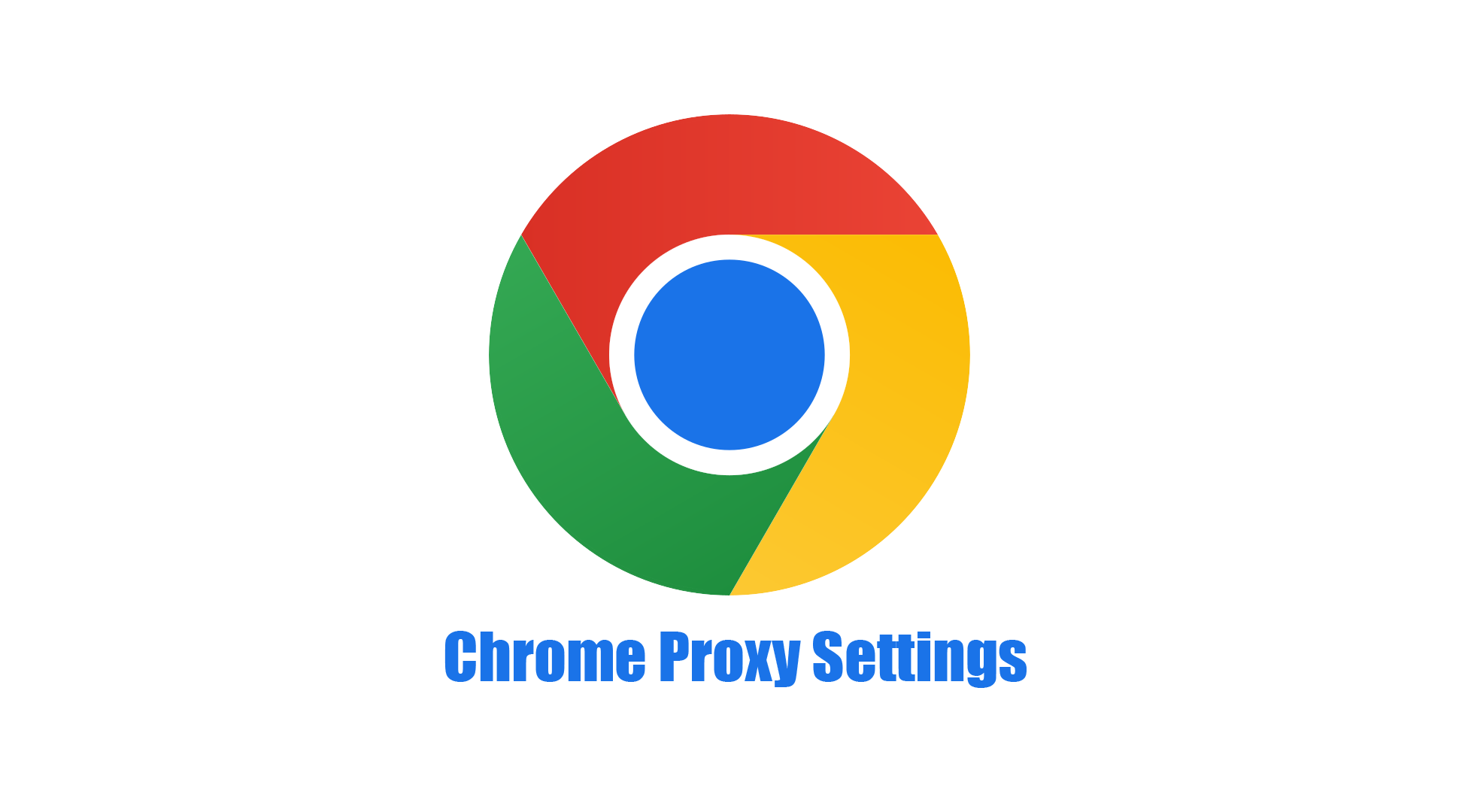2025'te Firefox'ta Proxy Ayarları Nasıl Kullanılır?
Firefox proxy ayarları, kullanıcıların çevrimiçi gizliliğini artırmasına, coğrafi olarak kısıtlanmış içeriklere erişmesine ve güvenliği artırmasına olanak tanır. İnternet trafiğini bir proxy sunucusu üzerinden yönlendirerek kullanıcılar IP adreslerini maskeleyebilir ve hassas verilerini olası tehditlerden koruyabilir. Bu özellik, özellikle anonimliğe önem veren veya tarama oturumları sırasında bölgesel kısıtlamaları aşması gereken kişiler için kullanışlıdır.
İster anonim olarak gezinin, ister web kazıma işlemi yapın, ister yalnızca güvenli bir bağlantı arayın, proxy'ler çok yönlü bir çözüm sunar. Firefox, sistem entegrasyonu, otomatik algılama ve manuel kurulum dahil olmak üzere çeşitli proxy yapılandırma yöntemlerini destekler. Bu kılavuz, proxy'leri yapılandırmanıza ve ihtiyaçlarınıza en uygun türü seçmenize yardımcı olacaktır.
![]()
Firefox'u açın, menü düğmesine (sağ üst köşedeki üç yatay çizgi) tıklayın ve Ayarlar'ı seçin. ![]()
[Ağ Ayarları] bölümüne gidin ve Ayarlar'a tıklayın.
![]()
Bağlantı Ayarları penceresinde aşağıdaki seçeneklerden birini belirleyin:
- Proxy Yok: Proxy olmadan doğrudan internete bağlanır.
- Proxy Ayarlarını Otomatik Algıla: Ağınız için proxy yapılandırmalarını otomatik olarak algılar.
- Sistem Proxy Ayarlarını Kullan: Bilgisayarınızın varsayılan proxy ayarlarını devralır.
- Manuel Proxy Yapılandırması: Proxy ayrıntılarını manuel olarak belirtmenize olanak tanır.

- Proxy sunucu adresini:proxy.momoproxy.com ve port numarasını:8100 girin.
- Gerekirse, HTTP, HTTPS, FTP ve SOCKS bağlantıları için farklı proxy'ler belirtin.
- SOCKS proxy'leri için SOCKS5 veya SOCKS4 arasında seçim yapın.
- İsteğe bağlı olarak, proxy gerektirmeyen adresler için istisnalar belirleyin (örneğin, localhost, 127.0.0.1).
[Yetkilendirme Gerekli - Mozilla Firefox] kutusu göründükten sonra, MoMoProxy adresinden aldığınız kullanıcı adı ve şifreyi aşağıdaki gibi girin:
"MoMoProxy'de proxy nasıl oluşturulur" için burayı okuyun
![]() Firefox'ta proxy ayarları için kullanıcı adı ve şifre girin
Firefox'ta proxy ayarları için kullanıcı adı ve şifre girin
![]()
Proxy ayarlarını uygulamak için Tamam'a tıklayın. ### 7. Firefox'ta Proxy'nizi Test Etme Proxy IP'nizin etkin olup olmadığını kontrol etmek için WhatIsMyIP veya ipinfo.io gibi araçları kullanın.
- İlgili diğer makaleler için lütfen şu adresi okuyun: Chrome'da proxy nasıl kurulur
Proxy'ler, IP adresinizi gizleyerek güvenli ve gizli bir gezinme deneyimi sağlar.
Akış veya belirli web sitelerine erişim için bölgesel kısıtlamaları aşmak amacıyla proxy'leri kullanın.
Konut veya veri merkezi proxy'leri, engellenmeden web verilerini kazımaya yardımcı olur.
- Konut Proxy'leri: Yüksek gizlilik ve kısıtlı içeriğe erişim için idealdir.
- Veri Merkezi Proxy'leri: Toplu veri toplama gibi hız gerektiren görevler için uygundur.
- SOCKS5 Proxy'leri: Uyumluluk ve gelişmiş işlevsellik açısından mükemmeldir. Güvenilir proxy hizmetleri için, 80 milyon küresel IP kapsamı, 500M/S yüksek hızlı bağlantı ve çeşitli kullanım durumlarıyla uyumluluk sunan MoMoProxy gibi sağlayıcıları değerlendirin.
Sık proxy kullanımı için, basitleştirilmiş yönetim için FoxyProxy gibi Firefox eklentilerini kullanmayı düşünün. Bağlantı sorunlarını önlemek için proxy bilgilerinizin doğru olduğundan her zaman emin olun.